티스토리 뷰


Antimalware Service Executable 중지 cpu 메모리 점유율 해결, 점유율 문제를 해결하는 방법은 여러가지가 있지만 필자 같은 경우 관리자 권한으로 접근해 실시간 보호 기능을 완전히 끄는 방법을 소개해 보려고 한다. 우선 시작메뉴 마우스 우클릭을 진행하고 목록이 뜨면 설정 항목을 들어간다. 그리고 설정 팝업창이 뜨면 좌측 개인 정보 및 보안 항목을 눌러 들어가 준다.

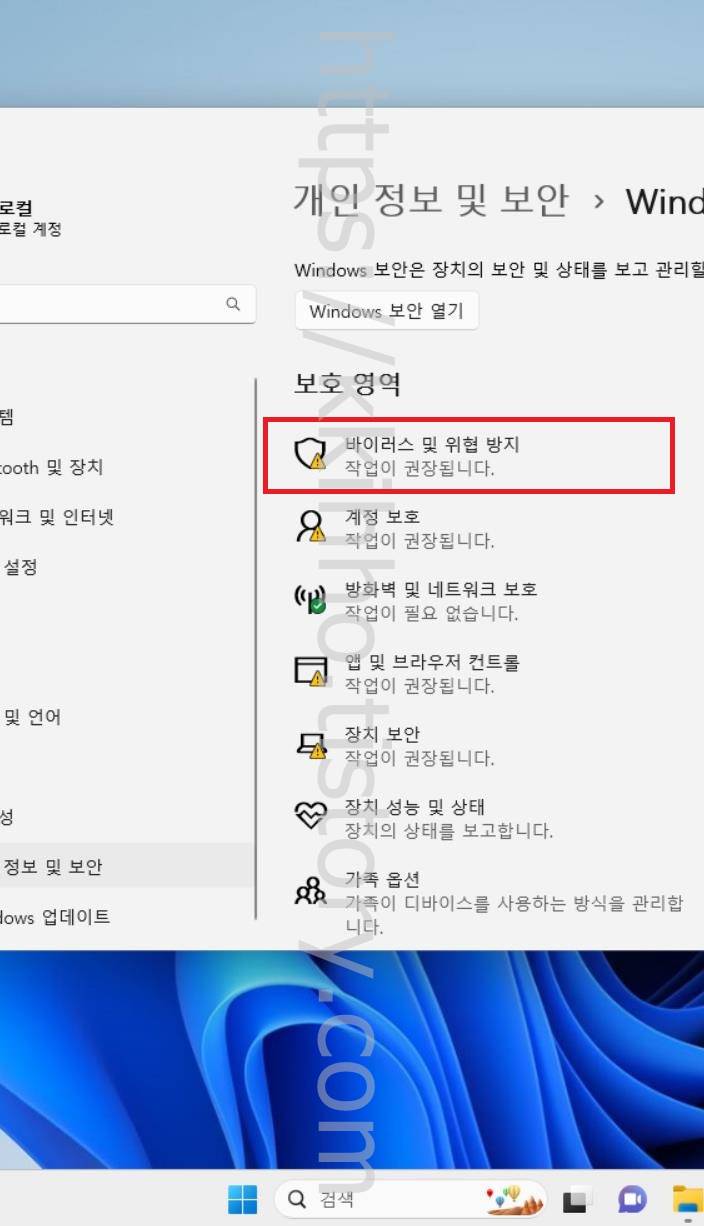
개인 정보 및 보안 페이지로 넘어왔다면 상단에 위치한 windows 보안 항목을 선택해 들어가 준다. 그리고 보호 영역 부분에 위치하고 있는 바이러스 및 위협 방지 항목을 클릭해 들어가 준다.


바이러스 및 위협 방지 페이지로 넘어왔다면 여기에서는 설정 관리 버튼을 누르고 들어간다. 그리고 실시간 보호 기능, 클라우드 전송 보호, 자동 샘플 전송, 변조 보호 기능을 활성화에서 비활성화로 전환한다.

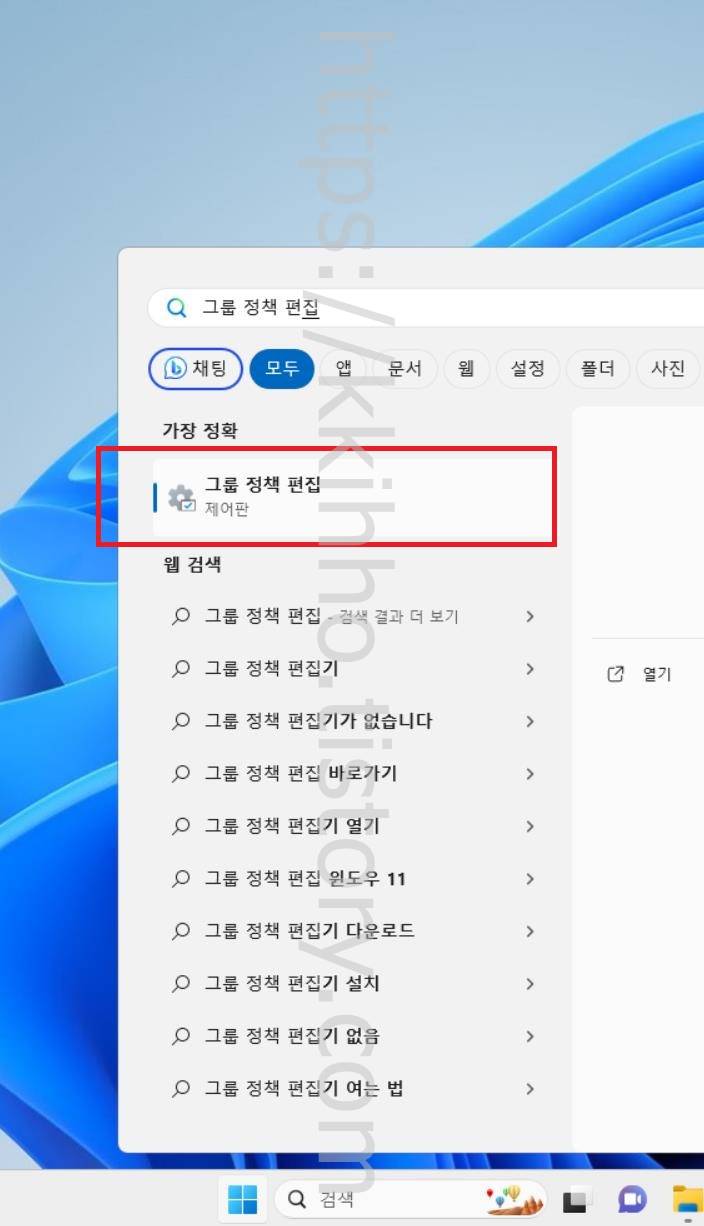
기능들을 전부 활성화에서 비활성화 끔 상태로 전환하고 윈도우 검색 기능을 이용하여 그룹 정책 편집 기능으로 들어가 준다. 뜨지 않는다면 로컬 그룹 정책 편집기로 검색을 해보면 되겠다.


로컬 그룹 정책 편집기 팝업창이 뜨면 좌측에서 컴퓨터 구성 > 관리 템플릿 폴더를 눌러 들어가 준다. 그리고 우측에서는 windows 구성 요소 폴더를 선택하여 들어가주면 되겠다.
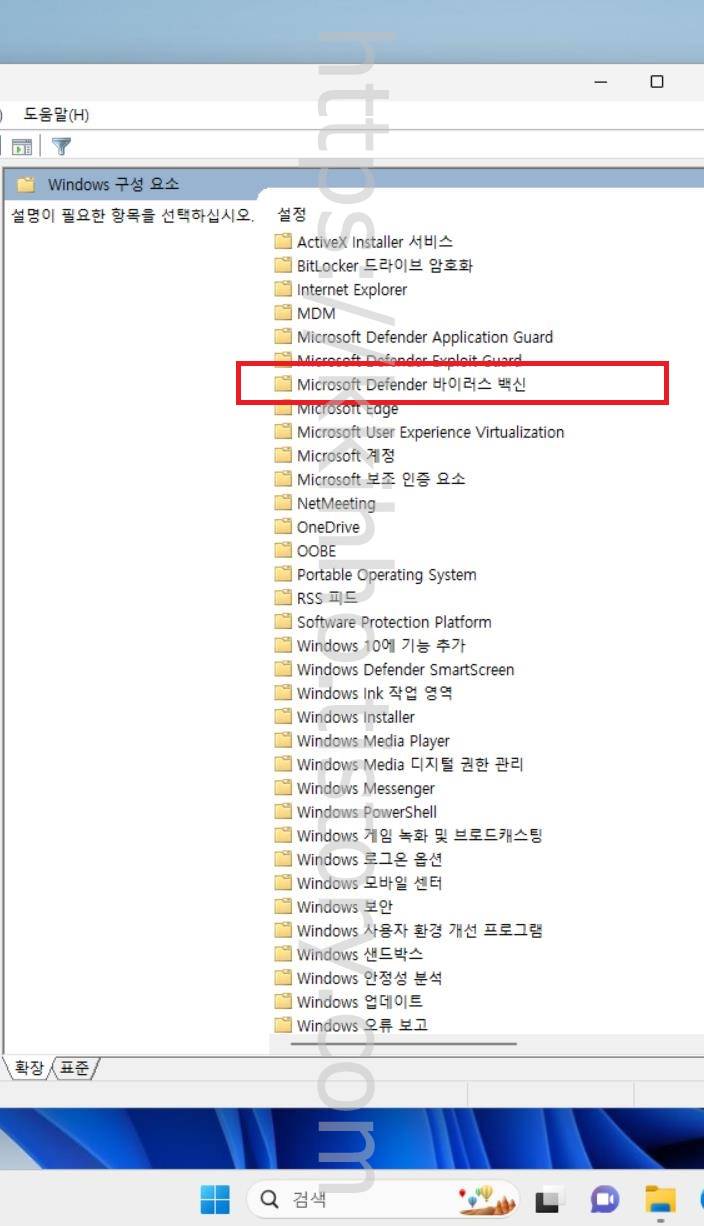

windows 구성 요소 페이지로 넘어왔다면 microsoft Defender 바이러스 백신 폴더를 선택해 들어가 준다. 그리고 microsoft defender 바이러스 백신 끄기 항목을 더블 클릭하여 실행시켜 준다.


마이크로소프트 디펜더 바이러스 백신 끄기 팝업창이 뜨면 좌측에서 사용을 선택하고 하단 확인 버튼을 눌러준다. 그리고 곧바로 실시간 보호 기능 폴더로 들어가 준다.


해당 페이지로 넘어왔다면 상단에 위치한 실시간 보호 기능 끄기 항목을 더블 클릭한다. 그리고 팝업창이 뜨면 좌측에서 사용 항목을 선택해주고 우측 하단에 위치하고 있는 확인 버튼을 눌러준다.


모든 기능을 껐다면 이제 컴퓨터 노트북을 한번 재부팅 시킨다. 그리고 다시 바이러스 및 위협 방지 설정으로 들어가 이 설정은 관리자가 관리한다는 표시가 뜨는지 확인한다. 마무리가 됐다면 CPU 점유율, 메모리 점유율이 높게 올라가는지 확인을 해보면 되겠다. 그럼 여기까지 포스팅을 마치며 Antimalware Service Executable 중지 cpu 메모리 점유율 해결에 대하여 간단하게 알아보는 시간이었다.
'IT정보' 카테고리의 다른 글
| 김치냉장고 버리기 버리는법 폐기 무료수거 신청방법 (0) | 2023.10.30 |
|---|---|
| 여행용 캐리어 버리는 방법 버리기 버리는법 여행 가방 폐기물 스티커 비용 (0) | 2023.10.29 |
| 노트북 컴퓨터 추가 새 하드디스크 인식불가 안됨 안될때 (0) | 2023.10.29 |
| 전기장판 버리는 방법 버리는법 버리기 전기매트 버릴때 배출방법 분리수거 (0) | 2023.10.29 |
| 한글 서명넣기 한글파일에 한컴오피스 사인넣기 사인 만드는 법 (0) | 2023.10.29 |
